Bruk New-Item-cmdleten for å lage en ny katalog i PowerShell
- PowerShell er et kommandolinjeskall og skriptspråk utviklet av Microsoft.
- Den lar brukere navigere, opprette, slette og manipulere kataloger ved hjelp av forskjellige kommandoer.
- Du kan sjekke om det finnes en katalog med PowerShell ved å bruke Test-Pathcmdlet og opprette en ny katalog ved å bruke New-Item.
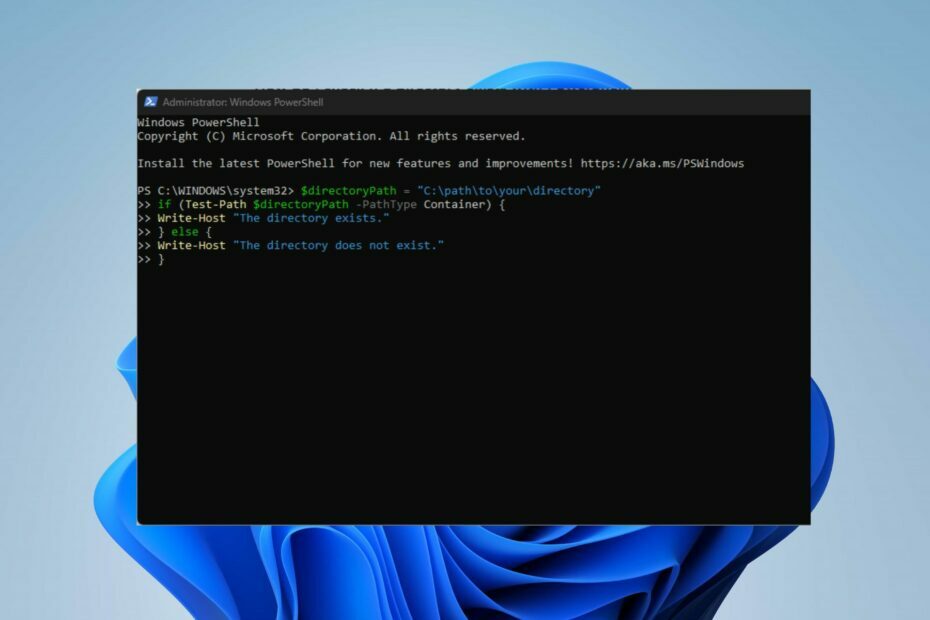
XINSTALLER VED Å KLIKKE LAST NED FILEN
- Last ned Fortect og installer det på din PC.
- Start verktøyets skanneprosess for å se etter korrupte filer som er kilden til problemet ditt.
- Høyreklikk på Start reparasjon slik at verktøyet kan starte fikseringsalgoritmen.
- Fortect er lastet ned av 0 lesere denne måneden.
PowerShell er et utrolig kraftig verktøy, men mange lurer på hvordan man kan sjekke om det finnes en katalog i PowerShell.
Dette er ganske enkelt å gjøre, og denne artikkelen vil diskutere bekreftelse om det finnes en katalog på systemet ditt og trinnene for å opprette nye mapper.
Hva er kataloger i PowerShell?
I PowerShell er kataloger mapper som kan lagre filer og andre kataloger. De ligner på kataloger i andre operativsystemer, for eksempel Windows-mapper eller Unix-baserte systemkataloger.
- Kataloger er avgjørende for å organisere og administrere filer og data på datamaskinen.
- Du kan navigere, opprette, slette og manipulere kataloger i PowerShell.
- Videre, noen av de forskjellige kommandoene, som cd (Change-Location), mkdir (New-Item), rmdir (Remove-Item) og andre, brukes til å justere kataloger.
- Brukermappen din er hjemmekatalogen din, og skrivebordet er en underkatalog i brukermappen. Med andre ord er skrivebordet plassert i brukerkatalogen din.
Hvordan tester jeg om det finnes en katalog i PowerShell?
Bruk Test-Path cmdleten
- Venstreklikk på Start knapp, skriv Kraftskall, og klikk Kjør som administrator.

- Klikk Ja på Brukerkonto-kontroll ledetekst.
- Kopier og lim inn følgende kommandolinjer og trykk Tast inn:
$directoryPath = "C:\path\to\your\directory"
if (Test-Path $directoryPath -PathType Container) {
Write-Host "The directory exists."
} else {
Write-Host "The directory does not exist."
}
Erstatt dummy-banen i skriptet vårt med den faktiske banen til katalogen du vil sjekke. De Test-Path cmdlet med parameter -PathType Container sjekker om den gitte banen peker til en eksisterende katalog (mappe).
Hvis katalogen eksisterer, vil den skrives ut. Katalogen finnes. Ellers vil den skrives ut. Katalogen eksisterer ikke. Som du kan se, er det ganske enkelt å sjekke om det finnes en katalog i PowerShell.
Hvordan kan jeg opprette en katalog med PowerShell?
Bruk New-Item-cmdleten med parameteren -ItemType satt til Directory
- Venstreklikk på Start knapp, skriv Kraftskall, og klikk Kjør som administrator.

- Klikk Ja på Brukerkonto-kontroll ledetekst.
- Kopier og lim inn følgende kommandolinjer og trykk Tast inn:
$directoryPath = "C:\path\to\your\directory"
if (-Not (Test-Path $directoryPath -PathType Container)) {
New-Item -ItemType Directory -Path $directoryPath | Out-Null
Write-Host "The directory has been created."
} else {
Write-Host "The directory already exists."
}
Erstatt dummy-banen med banen der du vil at den nye katalogen skal opprettes. I kommandoen ovenfor sjekker cmdleten Test-Path med parameteren -PathType Container om katalogen allerede eksisterer.
- Clipchamp på Windows 11 og 365: Hvordan laste ned og installere
- Filutforsker fortsetter å tilbakestille sorteringsrekkefølgen? Hvordan stoppe det
- Slik bruker du RSAT: Komplett trinn-for-trinn-veiledning
I tilfeller der katalogen ikke eksisterer, oppretter New-Item-cmdleten med -ItemType Directory den. Out-Null-delen brukes til å undertrykke utdataeffekten til konsollen når katalogen opprettes.
Men avhengig av situasjonen vil manuset skrives ut Katalogen som er opprettet eller Utgangen eksisterer allerede.
Avslutningsvis kan du være interessert i vår veiledning om hvordan kopier filer til eksterne datamaskiner med PowerShell på Windows 11. Dessuten har vi en detaljert veiledning om PowerShell viser ikke hele utgangen og noen rettelser for å få det til å fungere på Windows 11.
Hvis du har flere spørsmål eller forslag, vennligst slipp dem i kommentarfeltet.
Opplever du fortsatt problemer?
SPONSORES
Hvis forslagene ovenfor ikke har løst problemet, kan datamaskinen oppleve mer alvorlige Windows-problemer. Vi foreslår at du velger en alt-i-ett-løsning som Fortect for å løse problemer effektivt. Etter installasjonen klikker du bare på Vis og fiks og trykk deretter på Start reparasjon.


